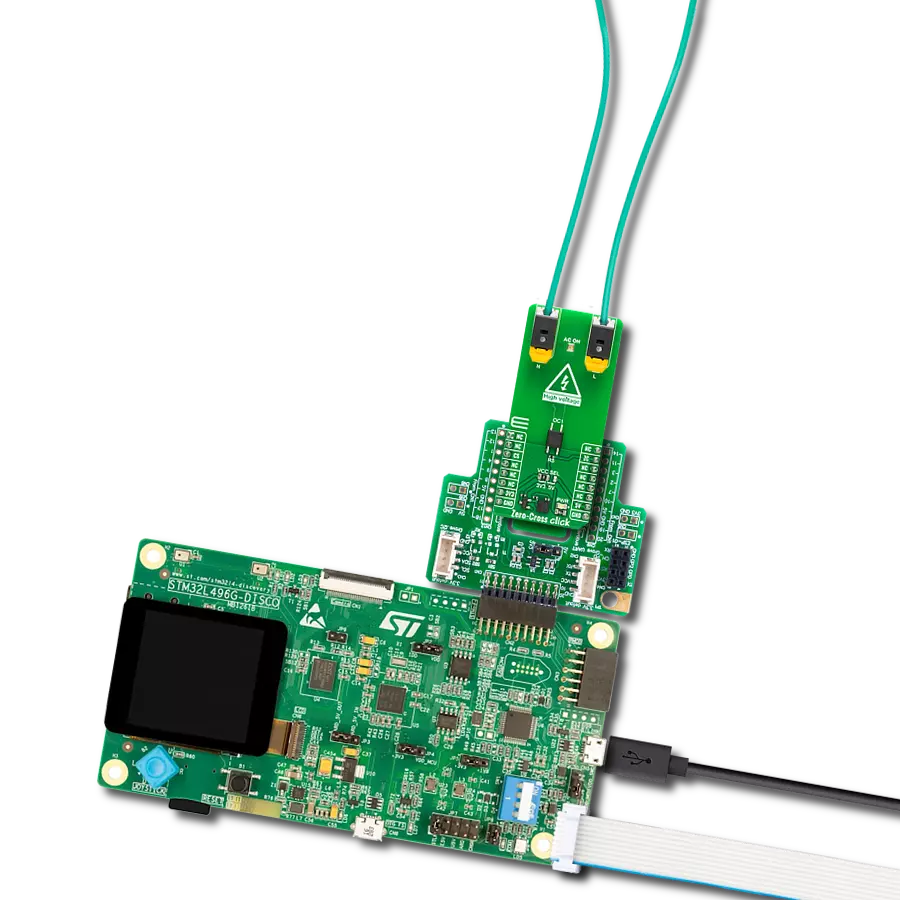在各种应用中提供输入和输出电路之间的电气隔离,特别是在高速数据传输和宽温度范围是重要考虑因素的情况下。
A
A
硬件概览
它是如何工作的?
Opto Click 基于 Vishay Semiconductors 的双通道高速光耦模块 VO2630,使用 DIP 插座双组合,提供输入源和输出源之间的电气隔离。VO2630 利用高效的输入 LED 与集成的光电二极管检测器,实现高达 10Mbit/s 的数据传输速度,并提供电隔离。检测器具有开漏 NMOS 晶体管输出,相比开集电极肖特基箝位
晶体管输出具有更少的漏电。VO2630 像开关一样连接两个隔离的电路,因此当 LED 停止通电时,光敏装置也停止导电并关闭。它保证了在广泛的温度范围(-40°C 至 +100°C)内具有 AC 和 DC 性能,并能承受 5300Vrms 的隔离电压。光耦的输出连接到 mikroBUS™ 标记为 IN1-IN4 的四个引脚,并路由到
mikroBUS™ 插座的 INT、CS、RST 和 AN 引脚。此 Click 板™ 可以通过 I/O Level 跳线选择使用 3.3V 或 5V 的逻辑电压水平运行。这样,3.3V 和 5V 兼容的 MCU 都可以正确使用通信线路。此外,这个 Click 板™ 配备了一个库,其中包含易于使用的功能和示例代码,可以用作进一步开发的参考。
功能概述
开发板
Nucleo-64搭载STM32L073RZ MCU提供了一个经济实惠且灵活的平台,供开发人员探索新的想法并原型化其设计。该板利用了STM32微控制器的多功能性,使用户能够为其项目选择性能和功耗之间的最佳平衡。它采用LQFP64封装的STM32微控制器,并包括一些必要的组件,例如用户LED,可以同时作为ARDUINO®信号使用,以及用户和复位按钮,以及用于精准定时操作的32.768kHz晶体振荡器。设计时考虑了扩展性和灵活性,Nucleo-64板具有ARDUINO®
Uno V3扩展连接器和ST morpho扩展引脚标头,为全面项目集成提供了对STM32 I/O的完全访问权限。电源选项具有适应性,支持ST-LINK USB VBUS或外部电源,确保在各种开发环境中的适应性。该板还配备了一个内置的ST-LINK调试器/编程器,具有USB重新枚举功能,简化了编程和调试过程。此外,该板还设计了外部SMPS,以实现有效的Vcore逻辑供电,支持USB设备全速或USB SNK/UFP全速,以及内置的加密功能,增强了项目的功耗效率和安全性。通过专用
连接器提供了额外的连接性,用于外部SMPS实验、ST-LINK的USB连接器和MIPI®调试连接器,扩展了硬件接口和实验的可能性。开发人员将通过STM32Cube MCU软件包中全面的免费软件库和示例得到广泛的支持。这与与各种集成开发环境(IDE)的兼容性相结合,包括IAR Embedded Workbench®、MDK-ARM和STM32CubeIDE,确保了平稳高效的开发体验,使用户能够充分发挥Nucleo-64板在其项目中的功能。
微控制器概述
MCU卡片 / MCU

建筑
ARM Cortex-M0
MCU 内存 (KB)
192
硅供应商
STMicroelectronics
引脚数
64
RAM (字节)
20480
你完善了我!
配件
Click Shield for Nucleo-64 配备了两个专有的 mikroBUS™ 插座,使得所有的 Click board™ 设备都可以轻松地与 STM32 Nucleo-64 开发板连接。这样,Mikroe 允许其用户从不断增长的 Click boards™ 范围中添加任何功能,如 WiFi、GSM、GPS、蓝牙、ZigBee、环境传感器、LED、语音识别、电机控制、运动传感器等。您可以使用超过 1537 个 Click boards™,这些 Click boards™ 可以堆叠和集成。STM32 Nucleo-64 开发板基于 64 引脚封装的微控制器,采用 32 位 MCU,配备 ARM Cortex M4 处理器,运行速度为 84MHz,具有 512Kb Flash 和 96KB SRAM,分为两个区域,顶部区域代表 ST-Link/V2 调试器和编程器,而底部区域是一个实际的开发板。通过 USB 连接方便地控制和供电这些板子,以便直接对 Nucleo-64 开发板进行编程和高效调试,其中还需要额外的 USB 线连接到板子上的 USB 迷你接口。大多数 STM32 微控制器引脚都连接到了板子左右边缘的 IO 引脚上,然后连接到两个现有的 mikroBUS™ 插座上。该 Click Shield 还有几个开关,用于选择 mikroBUS™ 插座上模拟信号的逻辑电平和 mikroBUS™ 插座本身的逻辑电压电平。此外,用户还可以通过现有的双向电平转换器,使用任何 Click board™,无论 Click board™ 是否在 3.3V 或 5V 逻辑电压电平下运行。一旦将 STM32 Nucleo-64 开发板与我们的 Click Shield for Nucleo-64 连接,您就可以访问数百个工作于 3.3V 或 5V 逻辑电压电平的 Click boards™。
使用的MCU引脚
mikroBUS™映射器
“仔细看看!”
Click board™ 原理图
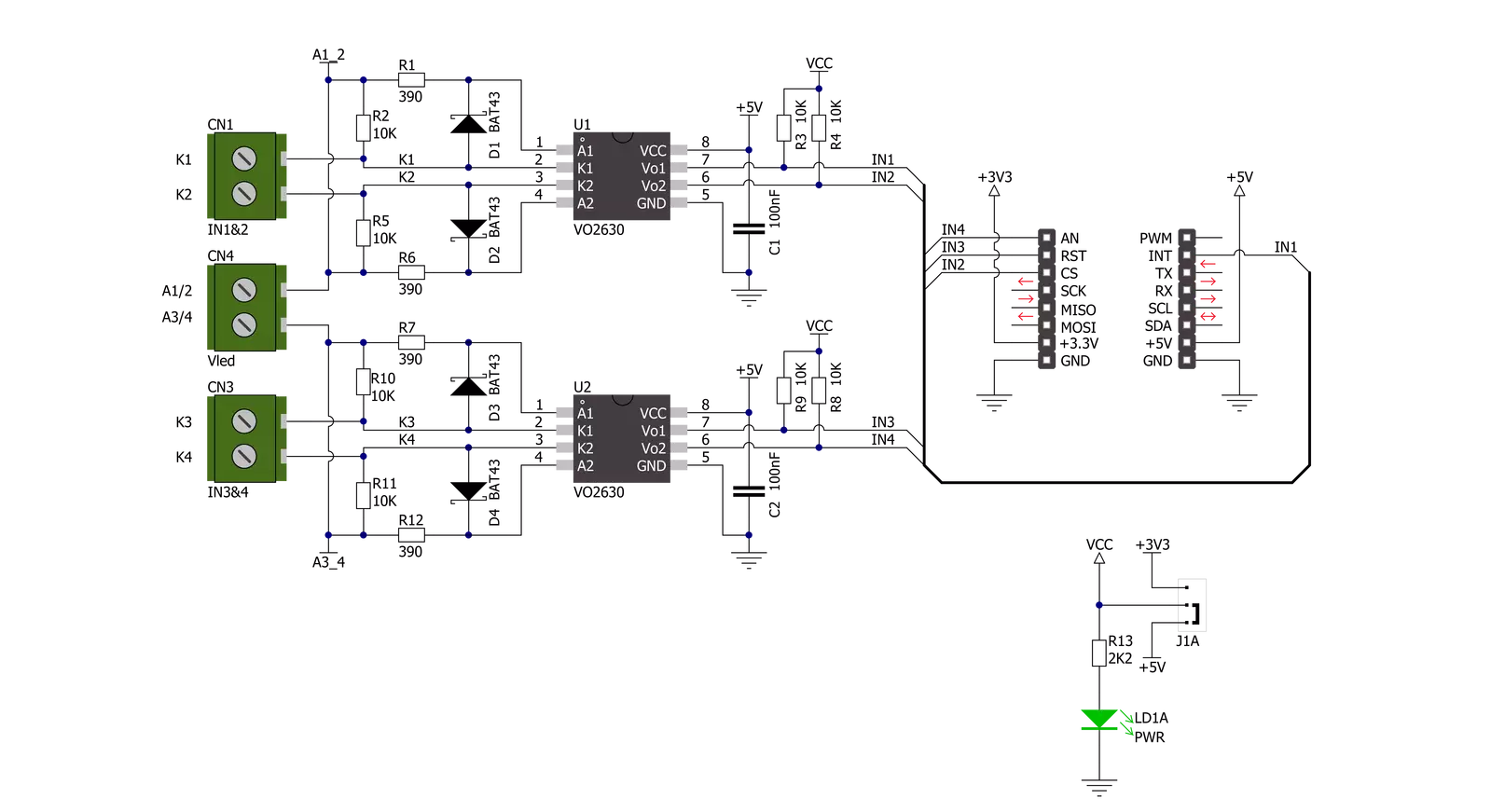
一步一步来
项目组装
软件支持
库描述
此库包含 OPTO Click 驱动程序的 API。
关键功能:
opto_check_out1- 此功能检查 OUT1 引脚的状态。opto_check_out2- 此功能检查 OUT2 引脚的状态。opto_check_out3- 此功能检查 OUT3 引脚的状态。opto_check_out4- 此功能检查 OUT4 引脚的状态。
开源
代码示例
完整的应用程序代码和一个现成的项目可以通过NECTO Studio包管理器直接安装到NECTO Studio。 应用程序代码也可以在MIKROE的GitHub账户中找到。
/*!
* \file
* \brief OPTO Click example
*
* # Description
* This application checks the state of selected inputs and prints it.
*
* The demo application is composed of two sections :
*
* ## Application Init
* Initialization driver enables GPIO and also starts write log.
*
* ## Application Task
* This example demonstrates the use of OPTO Click board by performing
* the check procedure for selected outputs and displays the results on USART terminal.
*
*
* \author MikroE Team
*
*/
// ------------------------------------------------------------------- INCLUDES
#include "board.h"
#include "log.h"
#include "opto.h"
// ------------------------------------------------------------------ VARIABLES
static opto_t opto;
static log_t logger;
uint8_t sel_output;
uint8_t check_output;
uint8_t cnt;
uint8_t tmp;
// ------------------------------------------------------- ADDITIONAL FUNCTIONS
void opto_set_logger( uint8_t sel_out1, uint8_t sel_out2, uint8_t sel_out3, uint8_t sel_out4 )
{
if ( sel_out1 > 1 )
{
sel_out1 = 1;
}
if ( sel_out2 > 1 )
{
sel_out2 = 1;
}
if ( sel_out3 > 1 )
{
sel_out3 = 1;
}
if ( sel_out4 > 1 )
{
sel_out4 = 1;
}
sel_output = 0;
sel_output |= sel_out1;
sel_output |= sel_out2 << 1;
sel_output |= sel_out3 << 2;
sel_output |= sel_out4 << 3;
}
// ------------------------------------------------------ APPLICATION FUNCTIONS
void application_init ( void )
{
log_cfg_t log_cfg;
opto_cfg_t cfg;
/**
* Logger initialization.
* Default baud rate: 115200
* Default log level: LOG_LEVEL_DEBUG
* @note If USB_UART_RX and USB_UART_TX
* are defined as HAL_PIN_NC, you will
* need to define them manually for log to work.
* See @b LOG_MAP_USB_UART macro definition for detailed explanation.
*/
LOG_MAP_USB_UART( log_cfg );
log_init( &logger, &log_cfg );
log_info(&logger, "---- Application Init ----");
// Click initialization.
opto_cfg_setup( &cfg );
OPTO_MAP_MIKROBUS( cfg, MIKROBUS_1 );
opto_init( &opto, &cfg );
opto_set_logger(1,1,1,1);
}
void application_task ( void )
{
tmp = 1;
for( cnt = 0; cnt < 4; cnt++ )
{
switch( sel_output & tmp )
{
case 0x01 :
{
check_output = opto_check_out1( &opto );
if( check_output == 0 )
{
log_printf( &logger, "OUT1 is low\r\n" );
}
else
{
log_printf( &logger, "OUT1 is high\r\n" );
}
break;
}
case 0x02 :
{
check_output = opto_check_out2( &opto );
if ( check_output == 0 )
{
log_printf( &logger, "OUT2 is low\r\n" );
}
else
{
log_printf( &logger, "OUT2 is high\r\n" );
}
break;
}
case 0x04 :
{
check_output = opto_check_out3( &opto );
if ( check_output == 0 )
{
log_printf( &logger, "OUT3 is low\r\n" );
}
else
{
log_printf( &logger, "OUT3 is high\r\n" );
}
break;
}
case 0x08 :
{
check_output = opto_check_out4( &opto );
if ( check_output == 0 )
{
log_printf( &logger, "OUT4 is low\r\n" );
}
else
{
log_printf( &logger, "OUT4 is high\r\n" );
}
break;
}
default :
{
break;
}
}
tmp <<= 1;
}
Delay_ms ( 1000 );
Delay_ms ( 1000 );
}
int main ( void )
{
/* Do not remove this line or clock might not be set correctly. */
#ifdef PREINIT_SUPPORTED
preinit();
#endif
application_init( );
for ( ; ; )
{
application_task( );
}
return 0;
}
// ------------------------------------------------------------------------ END
额外支持
资源
类别:光耦合器